win10不显示开始
更新时间:2024-07-31 09:57:02作者:yang
Win10系统在登录后默认会显示开始菜单,但有时候用户可能更希望直接显示桌面,这种情况下,可以通过简单的设置来实现。通过调整系统设置,用户可以在Win10登录后自动显示桌面,而不是默认显示开始菜单。这样一来用户可以更快速地进入自己需要的操作界面,提高工作效率。如果您也想实现这个设置,不妨跟随以下步骤进行操作。
具体方法:
1.在Windows10系统桌面,我们可以右键点击左下角的开始按钮。在弹出的右键菜单中点击“运行”菜单项。
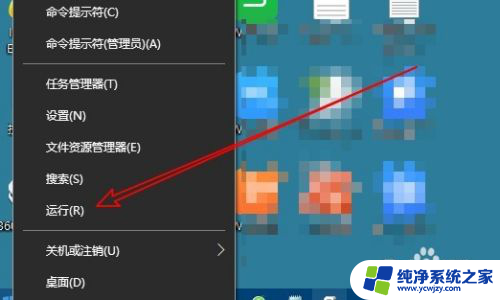
2.接下来在打开的Windows10运行窗口中,输入命令gpedit.msc,然后点击确定按钮。
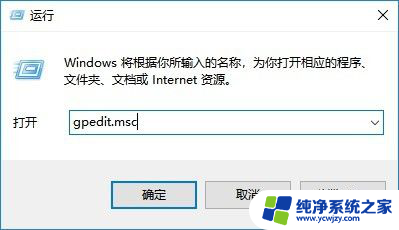
3.这时会进入Wni10的本地组策略编辑器窗口,在这里依次点击“用户配置/管理模板/开始菜单和任务栏”菜单项。
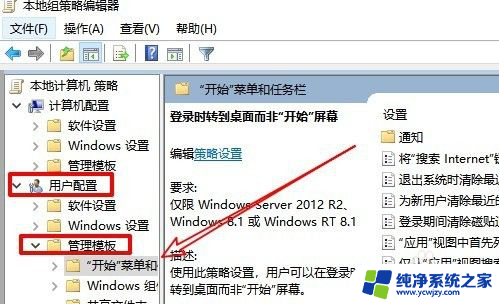
4.在右侧的窗口中找到“登录时转到桌面而非开始屏幕”菜单项。
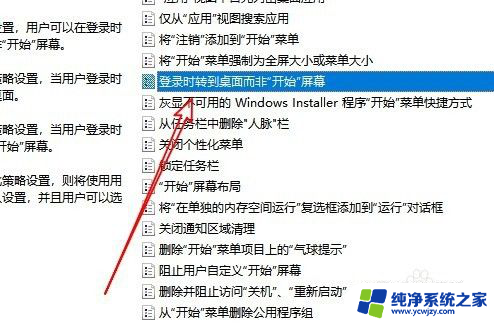
5.右键点击该设置项,在弹出菜单中选择“编辑”菜单项。
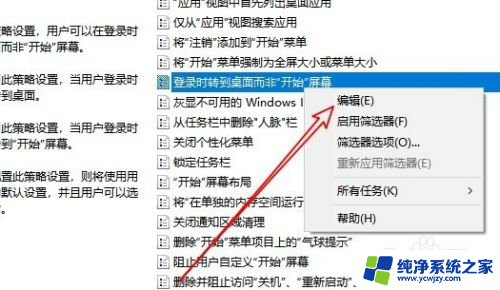
6.这时就进入了该设置项的编辑窗口,选择左上角的“已启用”设置项。最后点击确定按钮,这样下次再重新启动计算机后。就会直接进入Windows10系统桌面而不是打开开始菜单。
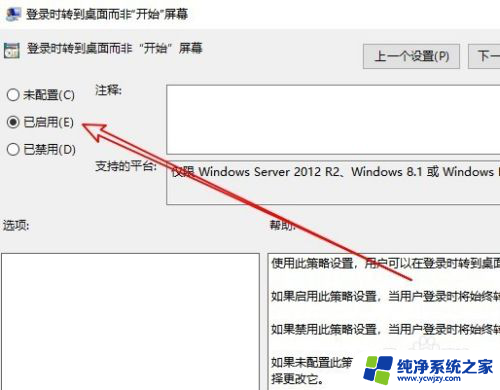
以上就是win10不显示开始的全部内容,如果遇到这种情况,你可以按照以上操作进行解决,非常简单快速,一步到位。
- 上一篇: win10的登录名字怎么改
- 下一篇: 动态壁纸怎么搞
win10不显示开始相关教程
- win10开始菜单不显示 Win10系统开始菜单消失了怎么办
- win10在开始菜单上显示更多磁贴 Win10电脑开始菜单显示更多磁贴的方法
- 新电脑显示我的电脑 win10如何在开始菜单显示我的电脑
- win10开始没反应 Win10开始菜单打不开怎么办
- win10开始菜单没了 Win10系统开始菜单不见了怎么办
- win10屏幕变大开始菜单都看不见
- win10开机什么都不显示怎么办
- win10显示设置个性化打不开
- win10桌面左下角开始按钮不见了
- win10电脑开机后显示器不亮
- win10没有文本文档
- windows不能搜索
- 微软正版激活码可以激活几次
- 电脑上宽带连接在哪里
- win10怎么修改时间
- 搜一下录音机
win10系统教程推荐
win10系统推荐